Las 15 Mejores Alternativas a Adobe Acrobat Pro para Mac y Windows
• Filed to: Editor de PDF • Proven solutions
Hay bastantes softwares alternativos por ahí que pueden ayudarte en caso de que no desees trabajar con Adobe Acrobat. A continuación, hay una lista de opciones que puedes probar.
Mejores 15 Alternativas a Adobe Acrobat Pro para Mac, Windows y Linux
#1. PDFelement Pro (Mac y Windows)
Como una buena alternativa a Adobe Acrobat, puedes descargar PDFelement Pro. Este software te permite editar tus documentos PDF en un amplio ámbito de aplicación, ya que se realiza en el procesador de Office Word. También te permite convertir documentos PDF a documentos de Word, Excel, HTML, EPUB, PPT, imágenes y mucho más. Hay disponibles más características:
- Edita PDF nativos y escaneados, añadiendo, eliminando o cambiando textos, imágenes y otros en formato PDF.
- Anota o marca PDF con cuadros de texto, notas adhesivas o dibujos a mano alzada.
- Convierte PDF estándar y escaneados a Word, PPT, Excel, imágenes, HTML y otros formatos.
- Crea PDF desde PDF existentes, páginas web, HTML y archivos de texto.
- Firma PDF y haz comentarios rápidamente. Descifra o cifra archivos PDF.
- Combina, comprime o divide documentos PDF.
- Rellena PDF y crea PDF a partir de muchas plantillas PDF gratuitas.
PD: Consigue todas las soluciones sobre edición de archivos PDF aquí.

#2. Nitro Pro 9 (Windows)
Nitro Pro 9 es otra alternativa a Adobe Acrobat que está ganando popularidad cuando se trata de manejar documentos. Este software viene con funciones en la nube integradas. Ayuda a los usuarios a crear nuevos documentos, editarlos y compartirlos con otros fácilmente tanto online como offline.
Precio: $ 183.58
-
Pros:
- Los documentos creados en Nitro Pro son documentos PDF que se pueden abrir desde cualquier lector PDF, al igual que en cualquier dispositivo móvil.
- La función Nitro Cloud permite a los usuarios firmar y compartir documentos con usuarios de diferentes navegadores.
- Nitro Pro 9 no ofrece ninguna opción para indexar PDF.
- Mal funcionamiento de la función OCR cuando se trata de documentos de gran tamaño.
Cons:
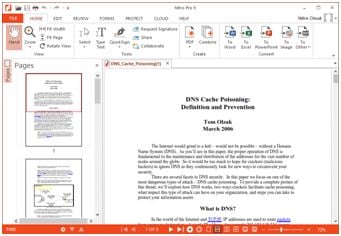
#3. Foxit PDF Editor (Windows)
Foxit PDF Editor es un programa de edición de PDF muy fácil de usar. Cuando se trata de edición de PDF, las funciones de Foxit coinciden con las de un software de procesamiento de textos. Este editor PDF localiza cuadros de texto de forma automática y permite a los usuarios editar los párrafos dentro de los cuadros de texto.
Precio: $ 99
-
Pros:
- Permite a los usuarios dividir o unir bloques de texto para editar fácilmente, donde los usuarios pueden cambiar el tamaño o mover bloques de texto para conseguir un diseño definitivo.
- Sus funciones de edición de imágenes también están mejor incorporadas.
- Viene con una instalación de plug-in independiente que necesita ser instalada por separado.
- El proceso de actualización del plug-in no es claro.
Cons:
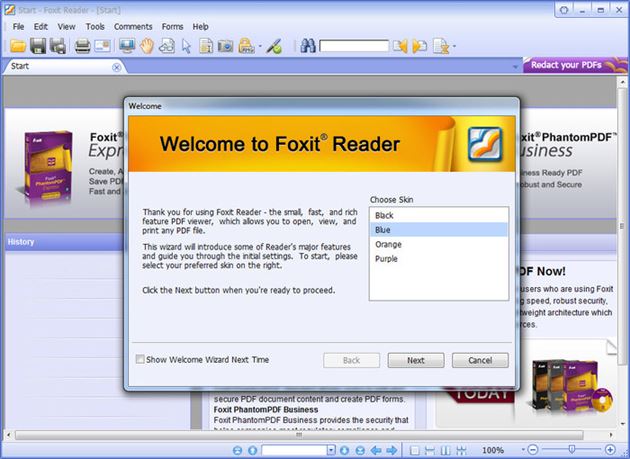
#4. PDF Studio (Mac, Windows, Linux)
PDF Studio es una alternativa a Adobe Acrobat muy fácil de usar y que cuesta la mitad del precio de Adobe Acrobat. Incluye todas las funciones de edición y funciones adicionales que todo buen sistema de edición de PDF tiene, mientras que cumple con los estándares de documentos PDF.
Precio: $ 89
-
Pros:
- Puede anotar documentos PDF, además de poder convertir archivos PDF a documentos de Word, imágenes y otros textos.
- Incluye soporte de documentos en forma de Google Drive SharePoint.
- Su versión de prueba viene con marca de agua.
- No existe ninguna opción de "Deshacer", además, tampoco funciona con comandos de trackpad comunes, como reducir o zoom.
Cons:
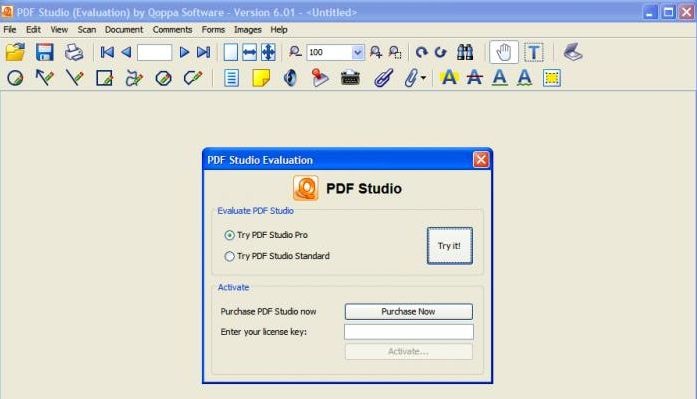
#5. PDFpen (Mac)
PDFpen es un software de edición de PDF compatible con el sistema operativo Mac, y tiene la ventaja añadida de tener un precio razonable. Tiene las características comunes de un editor PDF, como hacer cambios o corregir errores ortográficos en el texto principal del documento, además de que también permite a los usuarios añadir textos, firmas e imágenes.
Precio: $ 59.95
-
Pros:
- Tiene la capacidad de exportar archivos MS-Word a formato PDF.
- Puede escanear imágenes con OCR y convertirlas en un documento de texto.
- Tiene algunos problemas funcionales, p.e: las páginas pueden parecer en ocasiones desenfocadas. Los documentos grandes tardan más tiempo en cargar.
- Asimismo, no tiene características como Etiquetado de Página.
Cons:
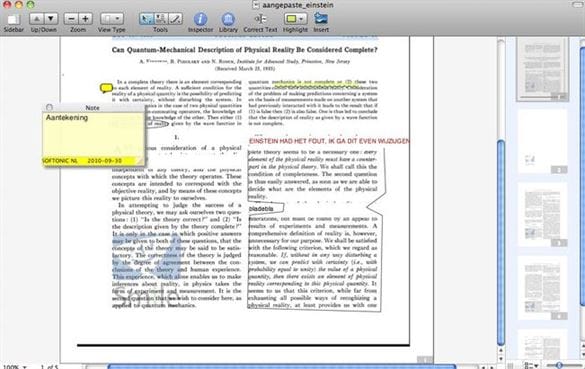
#6. PDFClerk Pro (Mac)
PDFClerk Pro es un software conocido por su alta velocidad cuando al manejar documentos PDF. Viene con varias características interesantes, entre las cuales puedes crear un documento PDF en otros idiomas extranjeros en los que puedes leer de derecha a izquierda como en hebreo o árabe. Te ofrece más opciones de diseño que la mayoría de otros softwares.
Precio: $ 48.00
-
Pros:
- Permite a los usuarios cambiar el tamaño de las páginas o incluso de documentos enteros a otro tamaño de página, y también permite intercambiar el contenido de las páginas si es necesario.
- Permite a los usuarios exportar páginas individuales a formato de mapa de bits (png, jpg, etc.), o incluso hacer archivos de audio a partir de un documento de texto.
- No hay herramientas de marcado.
- Visualmente la interfaz no es muy atractiva.
Cons:
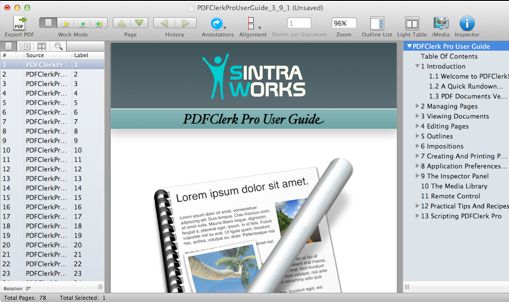
#7. PDF Signet (Mac)
PDF signet es una alternativa a Adobe Acrobat para Mac. Permite a sus usuarios firmar documentos PDF con un certificado X.509 de una manera muy fácil. La aplicación también permite a los usuarios verificar las firmas simplemente soltando el archivo PDF en cuestión en la aplicación.
Precio: $ 10
-
Pros:
- Permite a los usuarios colocar sus firmas digitales en archivos PDF a través de cualquier dispositivo.
- El certificado de firma se puede emplear fácilmente desde el llavero.
- También firma automáticamente documentos a medida que los haces.
- También confirma la validez de las firmas existentes.
- Se limita a un área determinada de funcionalidad en los documentos PDF.
- Sólo es compatible con la versión OS X 10.7 o versiones posteriores del sistema.
Cons:
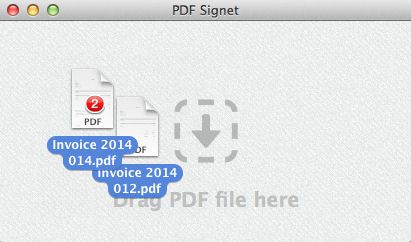
#8. Infix PDF Editor (Mac y Windows)
Infix PDF Editor es una alternativa a Adobe Acrobat que edita archivos PDF como un software de procesamiento de textos. Por lo tanto, es sencillo y altamente funcional cuando se trata de volver a formatear documentos editados. Desde modificar textos, tamaños de fuente e imágenes, reutilizar y editar archivos PDF sin necesidad del archivo de origen hasta rellenar formularios. Infix PDF Editor es un potente software.
Precio: $ 99
-
Pros:
- Su software similar a un procesador de textos hace que sea muy fácil de usar, ya que no hay ninguna función compleja.
- Puede copiar textos e imágenes entre archivos PDF.
- Tiene la función de buscar y reemplazar, no sólo en archivos individuales, sino a través de múltiples archivos al mismo tiempo.
- Cuando los usuarios rellenen formularios, se encontrarán que en el documento final aparece una marca de agua.
- Un buen número de características están ausentes en su modo estándar y avanzado.
Cons:
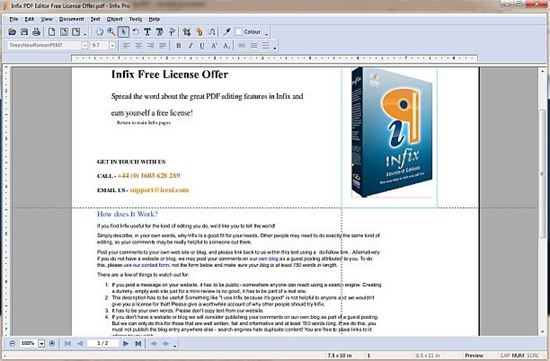
#9. deskPDF Creator (Mac y Windows)
Desarrollado por Docudesk, deskPDF ofrece a los usuarios la posibilidad de convertir documentos de cualquier formato a archivos PDF. Compatible con los sistemas operativos Mac y Windows, este software contiene funciones fáciles de usar, pero significativas, como la opción de arrastrar y soltar para convertir los archivos a formato PDF, además de marcas de agua, fusión, funciones de seguridad de archivos PDF y flujos de trabajo de perfil personalizado.
Precio:$ 34.95
-
Pros:
- Viene instalado con una impresora virtual que ayuda a convertir cualquier archivo que tenga la opción "Imprimir" a formato PDF.
- La función de vista previa del PDF facilita a los usuarios ver el archivo antes de su impresión, e incluso les permite rotar o eliminar páginas en caso de requerirlo.
- Su función de creación de PDF asegura mayores facilidades. Los usuarios pueden seleccionar entre hacer PDF en formatos de calidad o PDF optimizados de tamaño pequeño que puedan compartirse online o a través de de correo electrónico.
- En la versión de prueba hay una pantalla de anuncios que molesta a los usuarios.
- Funciones avanzadas complicadas que a los usuarios les lleva tiempo entender.
Cons:
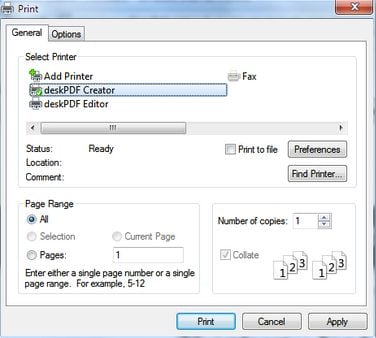
#10. Proview (Mac)
Compatible con Mac OS X, Proview es un editor PDF que emplea una amplia gama de funciones para editar documentos y también para crear nuevos documentos PDF. Con este software, los usuarios pueden eliminar o añadir archivos PDF, o realizar cambios en varias partes de un texto PDF. Todas sus funciones son rápidas y fáciles de ejecutar.
Precio: $ 42.26
-
Pros:
- Herramientas completas e interactivas, con mayores funciones de formato entre las que se incluye la transparencia.
- Las herramientas de Recorte, Purgar y Cajas de Arte, además de la capacidad de etiquetar múltiples páginas.
- El hecho de que los documentos editados por la versión de prueba llevan la marca de agua 'Demo'.
- Sus funciones inadecuadas en comparación con Acrobat X Pro.
Cons:
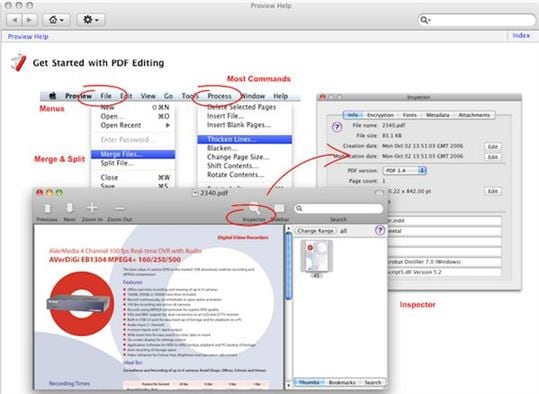
#11. DigiSigner (gratis, Mac, Windows, Linux)
DigiSigner es una alternativa gratuita a Adobe Acrobat y compatible con Mac, Windows y también con el sistema operativo Linux. Se utiliza para ver archivos PDF y crear firmas digitales en las que se emplean los certificados X.509. La aplicación soporta funciones complicadas como múltiples firmas de documentos, memorias USB, tarjetas inteligentes y guardado de claves.
Precio: Gratis
-
Pros:
- Su interfaz fácil de usar, que puede ser empleada como dispositivo web o un programa instalado.
- La facilidad para que los usuarios hagan firmas legalmente validadas en documentos PDF de forma gratuita, utilizando el certificado X.509.
- Su pequeña área de especialización donde en la que dispone de funciones limitadas en el aspecto particular de la firma de documentos.
- La edición gratuita está sujeta únicamente a herramientas esenciales, mientras que la aplicación de pago viene con mayores facilidades, además de un año de asistencia por correo electrónico.
Cons:
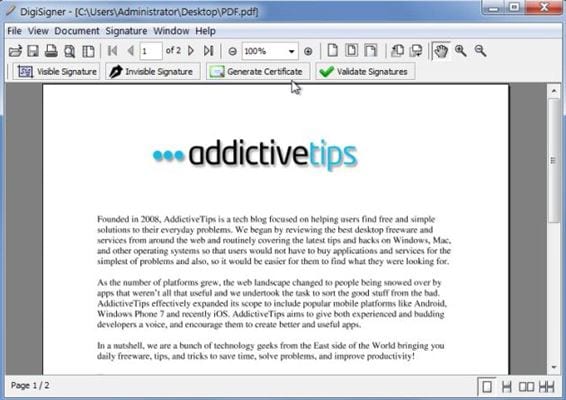
#12. PDFLab (gratis, Mac)
PDFLab es otra alternativa gratuita a Adobe Acrobat para Mac que permite a los usuarios dividir y combinar archivos PDF, además de permitir añadir imágenes, así como páginas en blanco. También ofrece a los usuarios la facilidad de crear documentos PDF mediante la unión de varias imágenes. Su uso puede ser sencillo, ya que los usuarios sólo tienen que insertar sus archivos en una lista, escoger las páginas, colocarlas en una secuencia y crear un nuevo archivo PDF.
Precio: Gratis
-
Pros:
- Viene con funciones que permiten a los usuarios dividir rápidamente un documento en varios.
- También permite a los usuarios proteger con contraseña los archivos o descifrarlos de acuerdo a sus necesidades.
- Sólo es compatible con Mac OS.
- Viene con funciones limitadas en comparación con cualquier editor PDF en toda regla.
Cons:
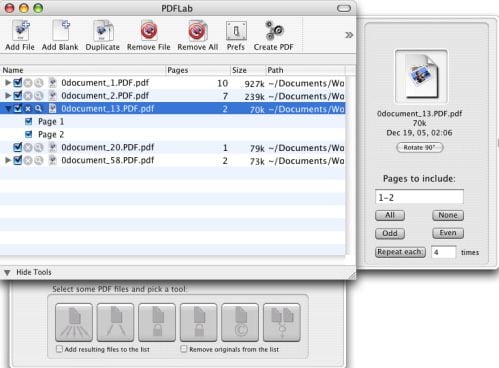
#13. Master PDF Editor (gratis, Mac, Windows, Linux)
Master PDF Editor es una alternativa gratuita a Adobe Acrobat que maneja bien archivos PDF y XPS. Aunque hay una edición de pago, la edición demo también permite a los usuarios acceder a todas sus funciones, que incluyen edición de archivos PDF con imágenes y textos. Los usuarios también pueden crear archivos PDF o XPS, además de convertir archivos entre los dos formatos.
Precio:$ 49.95
-
Pros:
- Los usuarios pueden editar o insertar marcadores en los documentos PDF, así como encriptarlos empleando el método de cifrado de 128 bits.
- Inserta herramientas de control de PDF como botones, listas, casillas de verificación en los archivos PDF.
- La falta de una herramienta de arrastrar y soltar.
- La versión de prueba tiene una marca de agua que se añade a todos los archivos PDF editados.
Cons:
Descargar Master PDF Editor >>
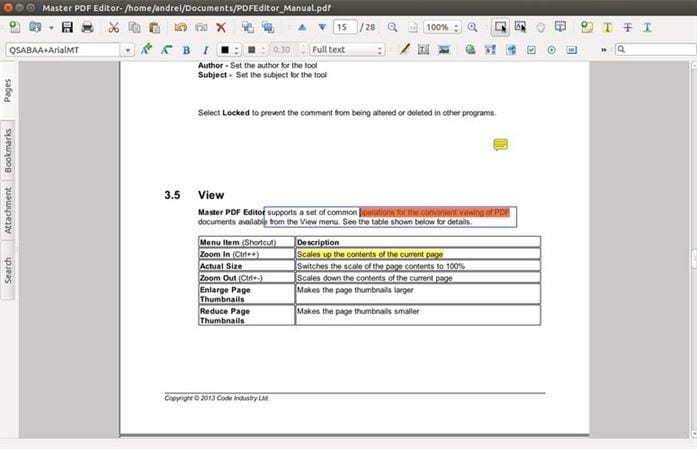
#14. FreePDF (gratis, Windows)
FreePDF es una alternativa gratuita a Adobe Acrobat para Windows que se utiliza generalmente para ver archivos PDF. FreePDF ayuda a los usuarios a rellenar, firmar y enviar formularios a través de correo electrónico rápidamente. Su sistema de visor de PDF también está integrado con funciones como rotación de páginas, instantáneas de página, modo de vistas múltiples, etc., y permite a los usuarios navegar fácilmente a través de los documentos PDF mientras editan.
Precio: Gratis
-
Pros:
- La herramienta de superposición de texto, que facilita a los usuarios insertar una superposición de texto en sus archivos PDF, así como la herramienta de superposición de firma.
- Se han mejorado las herramientas para rellenar formularios, como los botones de opción.
- Para algunos usuarios, tiene funciones de edición PDF inadecuadas cuando se trata de un trabajo profesional.
- Sólo es compatible con el sistema operativo de Windows.
Cons:
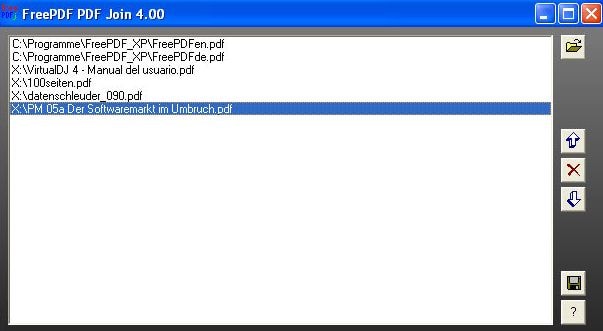
#15. PrimoPDF (gratis, Windows)
PrimoPDF is a PDF building application that works smoothly with the Windows operating system. The PDF creation tool is rather quick and easy with the drag and drop feature that creates perfectly standardized PDF documents. Being free makes this software doubly popular for people to choose this as the ultimate PDF creation application.
Price: Free
-
Pros:
- Ofrece a los usuarios la capacidad de proteger con contraseña archivos y diseñar elementos en particular para editar archivos de forma precisa.
- La conversión de archivos de diferentes formatos es muy sencilla, sin pérdida de calidad con PrimoPDF.
- Los enlaces de soporte al usuario a menudo están rotos, y proporcionan soporte inconsistente.
- El diseño del software es simple y lleno de publicidad de otros softwares.
Cons:
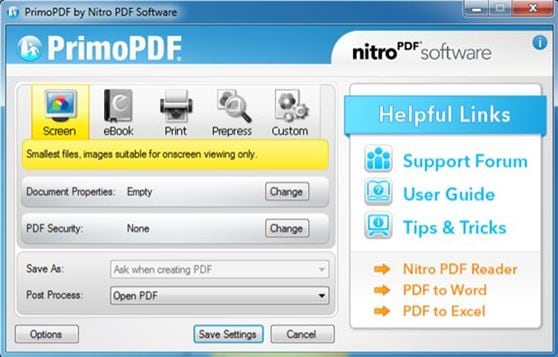




Florencia Arias
staff Editor